Microsoft Word 2010, meskipun tergolong perangkat lunak lama, tetap menjadi pilihan populer bagi banyak pengguna untuk pengolah kata. Salah satu fitur penting yang seringkali diperlukan adalah kemampuan untuk mengubah bahasa saat mengetik. Entah Anda seorang mahasiswa yang mengerjakan tugas dalam beberapa bahasa, seorang profesional yang berkorespondensi dengan kolega internasional, atau sekadar individu yang ingin mengeksplorasi bahasa baru, Word 2010 menyediakan alat yang fleksibel untuk memudahkan transisi antar bahasa. Artikel ini akan membahas secara mendalam tentang cara mengubah bahasa saat mengetik di Word 2010, mulai dari pengaturan dasar hingga tips dan trik untuk memaksimalkan efisiensi Anda.
Mengapa Mengubah Bahasa Saat Mengetik Penting?
Kemampuan untuk mengubah bahasa saat mengetik menawarkan sejumlah manfaat signifikan:
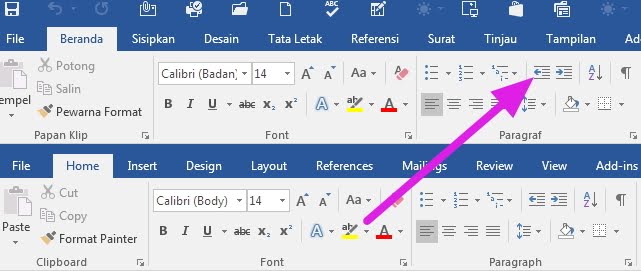
- Akurasi: Memastikan bahwa kata-kata yang Anda ketik sesuai dengan tata bahasa dan ejaan yang benar untuk bahasa yang ditargetkan. Ini sangat penting untuk komunikasi profesional dan akademis.
- Profesionalisme: Menunjukkan perhatian terhadap detail dan menghargai norma bahasa orang lain.
- Efisiensi: Menghindari kebutuhan untuk membuka program lain atau menggunakan alat terjemahan eksternal secara terus-menerus.
- Fleksibilitas: Memungkinkan Anda untuk dengan mudah beralih antar bahasa dalam satu dokumen, yang sangat berguna untuk dokumen multilingual.
- Pembelajaran Bahasa: Membantu Anda membiasakan diri dengan tata letak keyboard dan karakteristik bahasa baru.
Persiapan Awal: Memastikan Bahasa yang Dibutuhkan Terinstal
Sebelum Anda dapat mengubah bahasa saat mengetik, Anda perlu memastikan bahwa bahasa yang ingin Anda gunakan sudah terinstal di sistem operasi Windows Anda. Berikut adalah langkah-langkahnya:
- Buka Control Panel: Anda dapat menemukan Control Panel melalui menu Start atau dengan mencari "Control Panel" di kotak pencarian Windows.
- Pilih "Clock, Language, and Region": Di Control Panel, cari dan klik opsi "Clock, Language, and Region".
- Pilih "Region and Language": Di jendela "Clock, Language, and Region", klik opsi "Region and Language".
- Buka Tab "Keyboards and Languages": Di jendela "Region and Language", klik tab "Keyboards and Languages".
- Klik "Change keyboards…": Di tab "Keyboards and Languages", klik tombol "Change keyboards…".
- Klik "Add…": Di jendela "Text Services and Input Languages", di bawah tab "General", klik tombol "Add…".
- Pilih Bahasa yang Diinginkan: Di jendela "Add Input Language", cari dan pilih bahasa yang ingin Anda instal. Anda dapat memperluas bahasa untuk memilih tata letak keyboard tertentu.
- Klik "OK": Setelah memilih bahasa dan tata letak keyboard yang diinginkan, klik tombol "OK" untuk menambahkan bahasa tersebut.
- Klik "Apply" dan "OK" di Jendela "Text Services and Input Languages": Kembali ke jendela "Text Services and Input Languages", klik tombol "Apply" dan kemudian "OK" untuk menyimpan perubahan Anda.
Mengubah Bahasa Saat Mengetik di Word 2010
Setelah bahasa yang diperlukan terinstal, ada beberapa cara untuk mengubah bahasa saat mengetik di Word 2010:
1. Menggunakan Language Bar:
- Lokasi: Language Bar biasanya terletak di taskbar Windows, di dekat jam. Ikonnya mungkin berupa singkatan bahasa (misalnya, "EN" untuk Inggris, "ID" untuk Indonesia) atau ikon keyboard.
- Cara Menggunakan: Klik ikon Language Bar untuk membuka menu drop-down yang menampilkan daftar bahasa yang terinstal. Pilih bahasa yang ingin Anda gunakan. Keyboard Anda sekarang akan menggunakan tata letak dan kamus untuk bahasa yang dipilih.
2. Menggunakan Shortcut Keyboard:
- Shortcut Default: Secara default, shortcut keyboard untuk mengubah bahasa adalah Alt + Shift (tekan tombol Alt dan Shift secara bersamaan).
- Cara Menggunakan: Tekan Alt + Shift untuk beralih ke bahasa berikutnya dalam daftar bahasa yang terinstal. Terus tekan Alt + Shift untuk terus beralih di antara bahasa-bahasa tersebut.
- Menyesuaikan Shortcut Keyboard: Anda dapat menyesuaikan shortcut keyboard untuk mengubah bahasa di pengaturan "Text Services and Input Languages". Buka Control Panel, pilih "Clock, Language, and Region", kemudian "Region and Language", dan ikuti langkah-langkah yang dijelaskan di atas untuk mengakses jendela "Text Services and Input Languages". Di tab "Advanced Key Settings", Anda dapat mengubah shortcut keyboard untuk berbagai fungsi terkait bahasa.
3. Mengubah Bahasa di Word Options:
- Akses Word Options: Klik tab "File" di Word 2010, lalu pilih "Options".
- Pilih "Language": Di jendela "Word Options", pilih "Language" di panel kiri.
- Mengatur Bahasa Pengeditan: Di bagian "Choose Editing Languages", Anda dapat mengatur bahasa default untuk pengeditan dan pengetikan. Anda juga dapat menambahkan atau menghapus bahasa dari daftar.
- Mengatur Bahasa Tampilan dan Bantuan: Di bagian "Choose Display and Help Languages", Anda dapat mengatur bahasa yang digunakan untuk antarmuka pengguna Word dan sistem bantuan.
- Perhatikan: Mengubah bahasa di Word Options akan memengaruhi bahasa default untuk seluruh dokumen Word, bukan hanya bagian tertentu.
Tips dan Trik untuk Penggunaan Bahasa yang Lebih Efisien:
- Gunakan AutoCorrect: Manfaatkan fitur AutoCorrect Word untuk secara otomatis memperbaiki kesalahan ketik umum dalam berbagai bahasa. Anda dapat mengonfigurasi pengaturan AutoCorrect di Word Options.
- Periksa Ejaan dan Tata Bahasa: Word 2010 menyediakan fitur pemeriksaan ejaan dan tata bahasa untuk berbagai bahasa. Pastikan fitur ini diaktifkan dan gunakan secara teratur untuk memastikan akurasi.
- Gunakan Kamus: Manfaatkan kamus bawaan Word atau instal kamus tambahan untuk bahasa yang Anda gunakan. Ini akan membantu Anda menemukan kata-kata yang tepat dan memahami makna kata.
- Pelajari Tata Letak Keyboard: Familiarisasikan diri Anda dengan tata letak keyboard untuk bahasa yang berbeda. Ini akan meningkatkan kecepatan dan akurasi pengetikan Anda.
- Gunakan Fitur Terjemahan: Word 2010 memiliki fitur terjemahan dasar yang memungkinkan Anda menerjemahkan kata atau frasa langsung di dalam dokumen. Meskipun tidak sempurna, fitur ini dapat berguna untuk memahami teks dalam bahasa yang tidak Anda kuasai.
- Gunakan Gaya (Styles): Jika Anda sering bekerja dengan dokumen multilingual yang kompleks, pertimbangkan untuk menggunakan gaya (styles) untuk memformat teks dalam bahasa yang berbeda. Ini akan membantu Anda menjaga konsistensi dan mempermudah pemformatan ulang.
- Buat Templat Dokumen Multilingual: Jika Anda sering membuat dokumen dalam beberapa bahasa, buat templat dokumen multilingual yang sudah dikonfigurasi dengan pengaturan bahasa yang sesuai. Ini akan menghemat waktu dan memastikan konsistensi.
- Perhatikan Arah Teks: Beberapa bahasa, seperti Arab dan Ibrani, ditulis dari kanan ke kiri. Pastikan Anda mengatur arah teks yang benar saat mengetik dalam bahasa-bahasa ini.
- Gunakan Alat Pihak Ketiga: Jika Anda membutuhkan fitur terjemahan yang lebih canggih atau dukungan untuk bahasa yang tidak didukung oleh Word 2010, pertimbangkan untuk menggunakan alat terjemahan pihak ketiga.
Kesimpulan
Mengubah bahasa saat mengetik di Word 2010 adalah keterampilan penting yang dapat meningkatkan produktivitas dan akurasi Anda saat bekerja dengan dokumen multilingual. Dengan mengikuti langkah-langkah yang dijelaskan dalam artikel ini dan memanfaatkan tips dan trik yang diberikan, Anda dapat menguasai seni berbahasa ganda dan memaksimalkan potensi Word 2010 untuk kebutuhan bahasa Anda. Ingatlah untuk selalu memastikan bahasa yang dibutuhkan terinstal dengan benar, familiarisasikan diri Anda dengan shortcut keyboard, dan manfaatkan fitur AutoCorrect dan pemeriksaan ejaan untuk memastikan akurasi dan efisiensi. Selamat mencoba!



